- Jeśli wystąpił błąd serwera proxy TeamViewer w systemie Windows 10, nie uzyskasz połączenia.
- Podobno ten problem występuje częściej w starszych wersjach aplikacji, ale może również wystąpić w nowszych.
- problem proxy można rozwiązać, zmieniając ustawienia DNS, więc spróbuj tego.
- Korzystanie z aplikacji zdalnego pulpitu innej firmy może również całkowicie uniknąć tego problemu.
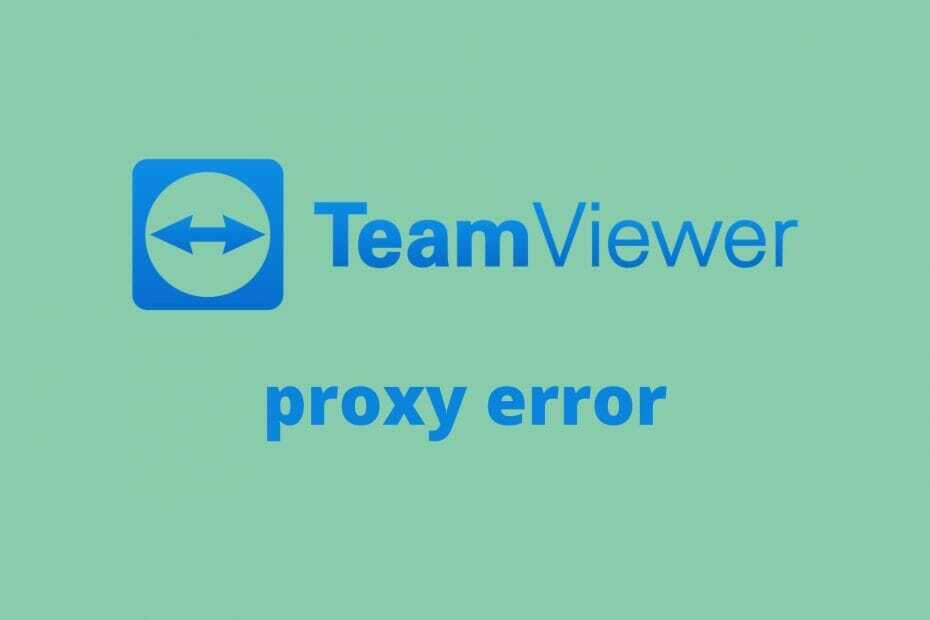
- Szyfrowanie na poziomie bankowym i całkowita prywatność
- Obsługa wielu platform dla wszystkich głównych systemów operacyjnych
- Szybki i intuicyjny transfer plików
- Niskie zużycie przepustowości i szybka odpowiedź na ping
- Wysoka liczba klatek na sekundę ułatwiająca rozwiązywanie problemów
- Zdobądź Anydesk
Jeśli doświadczyłeś strachu TeamViewer błąd proxy, na pewno trafiłeś we właściwe miejsce, ponieważ rzucimy na to trochę światła.
TeamViewer to sprytne narzędzie do zdalnego dostępu, z którego korzystają ludzie na całym świecie, zwłaszcza do zdalnej pomocy.
Obejmuje identyfikator TeamViewer i hasło, które są używane do uwierzytelniania. Dlatego, aby połączyć się z innym komputerem przez TeamViewer, musisz znać jego identyfikator i hasło. Całkiem proste.
Co to jest błąd proxy TeamViewer? Czasami program może napotkać pewne problemy z łącznością. W rezultacie możesz nie być w stanie prawidłowo z niego korzystać i nawiązać połączenia.
Podobno dzieje się to szczególnie w przypadku użytkowników wersji 11 i 12. Przy próbie nawiązania połączenia z innym urządzeniem aplikacja zachęca do sprawdzenia połączenia internetowego.
Co więcej, sugeruje to, że prawdopodobnie używasz serwera proxy, w którym to przypadku będziesz musiał poprawnie skonfigurować program.
Chodzi o to, że prawie nikt, kto skarżył się na ten błąd, nie korzystał z serwerów proxy. Zobaczmy, jak możemy dojść do sedna tego.
Jak mogę naprawić błąd proxy TeamViewer?
1. Zmień swój DNS
- Wpisz control i kliknij Panel sterowania z wyników.

- Wybierz Sieć i Internet.

- Kliknij na Zmień ustawienia adaptera przycisk.

- Kliknij prawym przyciskiem myszy aktywne połączenie.
- Wybierz IPv4 opcja z listy (upewnij się, że jest zaznaczone i podświetlone).

- Kliknij Nieruchomości przycisk.
- Jeśli Twój DNS jest ustawiony na auto, kliknij Użyj następujących adresów serwerów DNS Przycisk radiowy.
- Rodzaj 8.8.8.8 w Preferowany DNS pole serwera.
- Przejdź do Alternatywny DNS pole i typ serwera 8.8.4.4.

- Kliknij dobrze przycisk.
- Uruchomić CMD i wpisz następujące polecenia:
ipconfig /flushdns
ipconfig /registerdns
ipconfig /release
ipconfig /renew
reset netsh winsock
- Zrestartuj swój komputer.
- Sprawdź, czy problem nadal występuje.
Warto wspomnieć, że możesz również korzystać z innych serwerów DNS niż Publiczny DNS Google te, które zasugerowaliśmy. Na przykład możesz użyć 1.1.1.1 w pierwszym polu i 1.0.0.1 w drugim.
Uwaga: Jeśli używasz ręcznie przypisanego DNS przez dostawcę usług internetowych, dobrze jest gdzieś je zapisać. Zmiana połączenia skonfigurowanego przez dostawcę usług internetowych może spowodować, że stanie się ono niefunkcjonalne, a tworzenie kopii zapasowych informacji jest zawsze świetnym pomysłem.
2. Użyj aplikacji zdalnego pulpitu innej firmy
TeamViewer to świetna aplikacja do współpracy firmy Microsoft, ale czasami po prostu nie działa. Jeśli potrzebujesz dobrej aplikacji do zdalnego pulpitu, która naprawdę poprawi Twoją produktywność, zalecamy tę poniżej.
To narzędzie jest tak szybkie, że nawet nie zauważysz, że nie pracujesz na komputerze stacjonarnym w biurze. Ma opóźnienie wynoszące zaledwie 16 ms i wykorzystuje bardzo wąskie pasmo.
A jeśli martwisz się potencjalnym ryzykiem, to rozwiązanie oferuje szyfrowanie na poziomie bankowym z technologią TLS i dwukierunkowe uwierzytelnianie, które nie pozostawi żadnych luk dla ewentualnych ataków.
Może być używany na dowolnej platformie i uruchamiać klientów natywnych i możesz go przetestować, zanim upewnisz się, że tego szukasz.

AnyDesk
Jeśli chcesz zwiększyć produktywność, wybierz AnyDesk, szybkie rozwiązanie dla Twoich potrzeb zdalnych.
3. Sprawdź zaporę sieciową
TeamViewer używa numeru portu 5938 do nawiązywania połączeń z ich serwerami i przekazywania ich do innych komputerów.
Z tego powodu musisz upewnić się, że wybrana przez Ciebie zapora ogniowa (niezależnie od tego, czy jest to wbudowane rozwiązanie Windows, czy inne rozwiązanie innej firmy) nie blokuje tego portu.
Ponadto możesz również sprawdzić, czy zapora sieciowa lub program antywirusowy nie blokują aktywnie aplikacji TeamViewer. Na koniec sprawdź, czy router blokuje połączenia wychodzące na porcie 5938.
W takim przypadku musisz je ręcznie odblokować, aby TeamViewer działał.
4. Uruchom ponownie aplikację na swoim komputerze
Niektórzy użytkownicy zgłaszali, że błąd zaczął się pojawiać, gdy ich komputery wchodziły i wychodziły z trybu uśpienia. To nie jest niespotykane, aplikacje stają się niestabilne po dobrym śnie.
Dlatego możesz spróbować zamknąć aplikację (upewnij się, że nie jest nadal uruchomiona w zasobniku) i uruchomić ją ponownie. To załatwiło sprawę niektórym użytkownikom, może zadziała również dla Ciebie.
Alternatywnie możesz wypróbować starą sztuczkę ponownego uruchamiania komputera. To prawie nigdy nie jest podatne na niepowodzenie i zdecydowanie wydaje się działać dla niektórych użytkowników.
5. Sprawdź, czy faktycznie nie używasz proxy
5.1 Sprawdź ustawienia proxy w swoim systemie
- Uderz w Klawisz Windows na klawiaturze.
- Rodzaj Pełnomocnik.
- Kliknij Ustawienia proxy przycisk.

- Zajrzyj do sekcji proxy.
- Przewiń w dół i upewnij się, że jest całkowicie wyłączony.
Jeśli nie korzystasz z serwera proxy, wypróbuj metody opisane powyżej. Upewnij się również, że wyłączyłeś dowolną sieć VPN i spróbuj ponownie nawiązać połączenie TeamViewer.
Jeśli jednak Twój system korzysta z serwera proxy, zapisz je, a następnie wykonaj powyższe kroki. Jeśli nie możesz wyłączyć serwera proxy w systemie Windows 10, mamy doskonały przewodnik by ci w tym pomóc.
5.2 Sprawdź ustawienia proxy w TeamViewer
- Uruchom aplikację TeamViewer.
- Kliknij Dodatki przycisk.
- Wybierz Opcje z menu.
- Znajdź Pełnomocnik sekcji ustawień.
- Kliknij Konfiguruj przycisk (sprawdź zrzut ekranu).

- Wybierz Użyj ręcznego serwera proxy (nie Automatycznie wykryj ustawienia).

- Wpisz zapisane wcześniej ustawienia proxy (IP, port).
- W razie potrzeby wprowadź nazwę użytkownika i hasło proxy.
- Kliknij dobrze.
- Uruchom ponownie TeamViewer.
- Sprawdź, czy problem nadal występuje.
Nie jest dobrym pomysłem, aby TeamViewer automatycznie wykrywał ustawienia proxy. Wielu użytkowników zgłosiło, że ta funkcja nie działa, a TeamViewer domyślnie ignoruje ustawienia proxy.
Biorąc to wszystko pod uwagę, jeśli nie możesz nawiązać połączenia w TeamViewer z powodu fałszywego wykrywania proxy, możesz z tym zrobić wiele rzeczy.
Najwyraźniej najpopularniejszą poprawką jest zmiana domyślnych serwerów DNS, ale jeśli to się nie powiedzie, wypróbuj nasze inne sugestie.
Mamy też doskonały przewodnik o tym, jak rozwiązać problemy z TeamViewer w systemie Windows 10, więc powinieneś również to sprawdzić, aby uzyskać pomoc.
TeamViewer jest jednym z najlepszych narzędzi konferencyjnych do użytku biznesowego i osobistego, ale gdy zaczną się pojawiać błędy i problemy, należy rozważyć inne rozwiązania.
Możesz być również zainteresowany oprogramowaniem do zdalnego sterowania, więc mamy doskonałą listę z najlepsze oprogramowanie do zdalnego sterowania dla Windows 10 z których możesz wybierać.
Jeśli masz jakieś inne sugestie lub pomysły, nie wahaj się przekazać ich w sekcji komentarzy poniżej.
Często Zadawane Pytania
Powinieneś spróbować zmienić DNS, ale jeśli to nie zadziała, zapoznaj się z naszym artykułem krok po kroku, aby napraw błąd proxy TeamViewer.
Powinieneś sprawdzić ustawienia proxy w swoim systemie. Jeśli to nie zadziała, mamy doskonały artykuł na temat co zrobić, jeśli nie możesz połączyć się z serwerem proxy.
Najpierw zacznij sprawdzać połączenie lokalne. Mamy przewodnik eksperta na temat jak naprawić problemy z TeamViewerem w systemie Windows 10 więc sprawdź to.


